Page 496 of 584
Display for multifunksjoner
2
C4-2-add_no_Chap02_ecran-multifonction_ed01-2015
Menyer
Trykk på denne tasten for å få tilgang til hovedmenyen, eller trykk på en av tastene foran for å få direkte tilgang til gjeldende meny.
Kjøring Gir tilgang til kjørecomputeren og gjør det mulig, avhengig av versjon, å innstille visse funksjoner. Se tilsvarende rubrikk.
Navigasjon . Avhengig av utstyrsnivået eller land er navigasjonen ikke tilgjengelig, som opsjon eller fabrikkmontert. Se avsnitt "Lyd og telematikk".
Radio Media . Se avsnitt "Lyd og telematikk".
Telefon . Se avsnitt "Lyd og telematikk".
Internett . Disse tilkoblede tjenestene er tilgjengelige via tilkoblingene Bluetooth, WiFi eller MirrorLink™.Se avsnitt "Lyd og telematikk".
Reguleringer . Reguleringer . ReguleringerGjør det mulig å konfigurere displayet og systemet.
1. Lydregulering / avbryte lyden. Se avsnitt "Lyd og telematikk".
Page 498 of 584
.
Lyd og telematikk
3
Internet browser
Identifikasjonen av Internet navigasjon via
smarttelefonen gjøres gjennom normen Dial-
Up Networking (DUN).
Trykk på " Internet browser
"
for å vise forsiden til nettleseren.
Koble først til smarttelefonen med
Bluetooth, opsjon "Internet", se
avsnitt " Te l e p h o n e
".
Visse smarttelefoner av den nye
generasjonen er ikke kompatible med
denne normen.
Trykk på "Tilkoblede tjenester"
for
å vise hovedsiden.
Page 499 of 584
Lyd og telematikk
4
Nivå 1
Nivå 2
Oppfølging av forbruk
Internet connection settings (innstilling internettilkoblinger)
Tilkobling til Wifi-nettverk
Bluetooth
(utst yr)
.
Page 500 of 584

.
Lyd og telematikk
5
Nivå 1
Nivå 2
Bemerkninger
Tilkoblede
tjenester
Sekundærside
Bluetooth
Connection
(Bluetooth-
tilkobling)
Search
(søke) Starte søk etter et utstyr som skal kobles til.
Connect / Disconnect
(tikoble/frakoble) Starte eller stoppe Bluetooth-tilkoblingen av den
valgte utstyret.
Update
(oppdatere) Importere kontater fra valgt telefon for å
registrere dem i radioen.
Delete
(slet te) Delete valgt telefon (slette).
Validate
(bekrefte) Registrere innstillinger.
Tilkoblede
tjjenester
Sekundærside
Tr a n s f e r r a t e (datahastighet)
Reset
(resette)
Reinitialiserer oppfølging av forbruk, og bekrefte.
Validate
(bekrefte)
Tilkoblede
tjenester
Sekundærside
WiFi connection
(WiFi-tilkobling)
All
(alle) Vise alle Wifi-nettverk.
Secure
(sikre) Vise alle sikrede Wifi-nettverk.
Stored
(lagre) Lagre den eller de valgte Wifi-nettverk.
Add
(tilføye) Føye til et nytt Wifi-nettverk.
Off
On
(av/på) Aktivere eller deaktivere et Wifi-nettverk.
Connect
(tilkoble) Velge et Wifi-nettverk gjennom systemet og
koble seg til.
Page 502 of 584
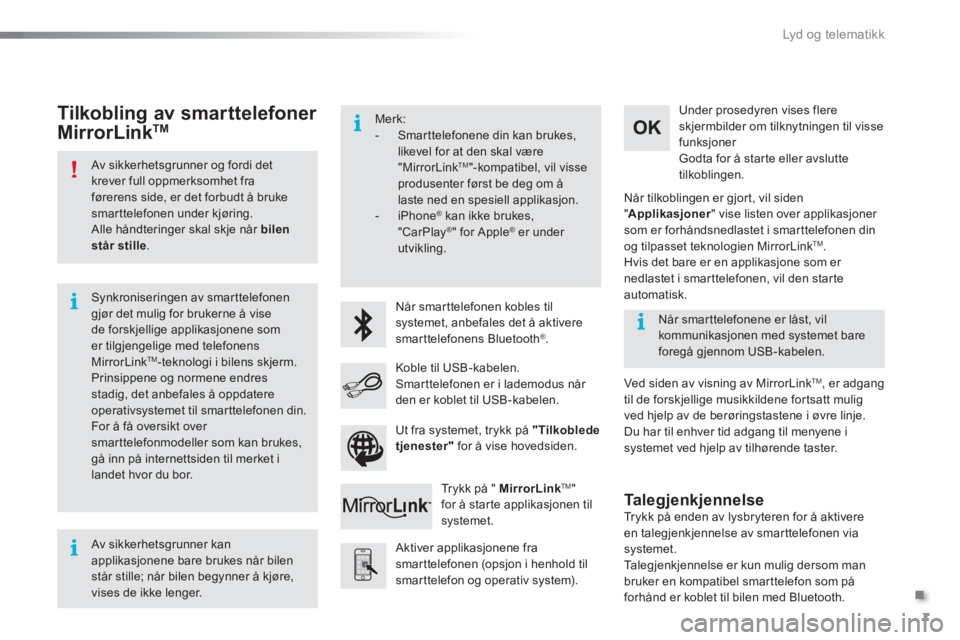
.
Lyd og telematikk
7
Av sikkerhetsgrunner og fordi det
krever full oppmerksomhet fra
førerens side, er det forbudt å bruke
smarttelefonen under kjøring.
Alle håndteringer skal skje når bilen
står stille
.
Synkroniseringen av smarttelefonen
gjør det mulig for brukerne å vise
de forskjellige applikasjonene som
er tilgjengelige med telefonens
MirrorLink
TM
-teknologi i bilens skjerm.
Prinsippene og normene endres
stadig, det anbefales å oppdatere
operativsystemet til smarttelefonen din.
For å få oversikt over
smarttelefonmodeller som kan brukes,
gå inn på internettsiden til merket i
landet hvor du bor.
Merk:
- Smarttelefonene din kan brukes,
likevel for at den skal være
"MirrorLink
TM
"-kompatibel, vil visse
produsenter først be deg om å
laste ned en spesiell applikasjon.
- iPhone
®
kan ikke brukes,
"CarPlay®
" for Apple ®
er under
utvikling.
Når smarttelefonen kobles til
systemet, anbefales det å aktivere
smarttelefonens Bluetooth
®
.
Aktiver applikasjonene fra
smarttelefonen (opsjon i henhold til
smarttelefon og operativ system).
Ved siden av visning av MirrorLink
TM, er adgang
til de forskjellige musikkildene fortsatt mulig
ved hjelp av de berøringstastene i øvre linje.
Du har til enhver tid adgang til menyene i
systemet ved hjelp av tilhørende taster.
Når smarttelefonene er låst, vil
kommunikasjonen med systemet bare
foregå gjennom USB-kabelen.
Under prosedyren vises flere
skjermbilder om tilknytningen til visse
funksjoner
Godta for å starte eller avslutte
tilkoblingen.
Koble til USB-kabelen.
Smarttelefonen er i lademodus når
den er koblet til USB-kabelen.
Trykk på " MirrorLink
TM
"
for å starte applikasjonen til
systemet.
Når tilkoblingen er gjort, vil siden
" Applikasjoner
" vise listen over applikasjoner
som er forhåndsnedlastet i smarttelefonen din
og tilpasset teknologien MirrorLink
TM
.
Hvis det bare er en applikasjone som er
nedlastet i smarttelefonen, vil den starte
automatisk.
Tilkobling av smarttelefoner
MirrorLinkTM
Trykk på enden av lysbryteren for å aktivere
en talegjenkjennelse av smarttelefonen via
systemet.
Talegjenkjennelse er kun mulig dersom man
bruker en kompatibel smarttelefon som på
forhånd er koblet til bilen med Bluetooth.
Talegjenkjennelse
Av sikkerhetsgrunner kan
applikasjonene bare brukes når bilen
står stille; når bilen begynner å kjøre,
vises de ikke lenger.
Ut fra systemet, trykk på "Tilkoblede
tjenester"
for å vise hovedsiden.
Page 522 of 584
.
Lyd og telematikk 21
C4-2-add_no_Chap13b_SMEGplus_ed01-2015
7-tommers Berøringsskjerm
GPS-navigasjon -Bilradio multimedia - Bluetooth®-telefon
Innholdsfortegnelse Første skritt 22
Betjeninger på rattet 24
Menyer 25
Navigasjon 26
Navigasjon - Veivisning 34
T r a fi k k 3 8
Radio Media 40
Radio 46
Radio DAB (Digital Audio Broadcasting) 48
Media 50
Reguleringer 54
Internet 62
Internet browser 63
MirrorLink® 66® 66®
Telefon 68
Vanlige spørsmål 76
Systemet er beskyttet slik at den bare kan fungere på din bil. Av sikkerhetsgrunner skal føreren utføre alle operasjoner som krever hans oppmerksomhet utelukkende når bilen står i ro. Når meldingen om energisparemodus vises, betyr det at systemet snart blir satt på pause. Se avsnittet "Energisparemodus".
Page 524 of 584

.
Lyd og telematikk 23
C4-2-add_no_Chap13b_SMEGplus_ed01-2015
Med motoren i gang, lyden slås av med et trykk. Tenning av, systemet settes på med et trykk.
Innstilling av lydstyrke (hver lydkilde er uavhengig, inkludert trafikkmeldinger (TA) og navigasjonsanvisninger).
Valg av lydkilde (avhengig av versjon): - Radio "FM" / "AM" / "DAB". * - "USB"-nøkkel. - CD-spiller (plassert foran). - Jukebox * , etter først å ha kopiert lydfilene i berøringsskjermens interne minne.
- Tilkoblet telefon i Bluetooth * og i Bluetooth-lydstreaming * . - Mediaspiller koblet til via den ekstra kontakten ( jack-kabel følger ikke med).
* Avhengig av utstyr.
Snarveier: ved hjelp av de taktile tastene i øvre linje til berøringsskjermen, er det mulig å få direkte adgang til lydkilden, liste over stasjoner (eller titler avhengig av kilde).
Skjermen er av typen "resistiv". Man må trykke ordentlig på skjermen, spesielt når det gjelder "fingerbevegelser" (gjennomgang av lister, for flytning på kart, osv.). Det er ikke tilstrekkelig med en lett, flyktig fingerbevegelse. Trykk med flere fingre blir ikke registrert. Skjermen kan brukes med hansker. Denne teknologien kan brukes uansett temperatur.
Ved høye temperaturer, kan lyden begrenses for å beskytte systemet. Retur til opprinnelig situasjon gjøres når temperaturen i kupéen synker.
For vedlikehold av skjermen anbefales det å bruke en myk klut som ikke virker slipende (av typen som brukes til briller) uten å tilføye ekstra produkter. Bruk ikke skarpe gjenstander på skjermen.
Ta ikke på skjermen med våte hender.
Page 526 of 584
.
Lyd og telematikk 25
C4-2-add_no_Chap13b_SMEGplus_ed01-2015
Menyer
Settings Radio Media Navigasjon
Driving Internett Telefon
Innstille lydene og lysstyrken på førerplassen. Velge radio, forskjellige musikkilder og se bilder. Prametrere veivisningen og velge reisemål
Få tilgang til kjørecomputeren, aktivere, deaktivere, parametrere visse av bilens funksjoner. Aktivere, deaktivere, parametrere visse av bilens funksjoner.
Koble seg til "Internet browser". MirrorLinkBruke visse apper i smarttelefonen via.
Koble til en Bluetooth ® -telefon.
(Avhengig av utstyr)
(Avhengig av utstyr)